Настройка параметров персонализации Kaspersky Thin Client: группа администрирования
В Web Console вы можете с помощью политик загружать свои изображения и устанавливать их в качестве фона рабочего стола или экрана блокировки Kaspersky Thin Client. Поддерживаются файлы следующих форматов: JPEG, PNG, JPG. Максимальный размер файла: 15 МБ. Вы также можете удалять загруженные изображения из Web Console.
По умолчанию на рабочем столе и экране блокировки Kaspersky Thin Client установлен стандартный фон. Если вы устанавливали другой фон, вы можете сбросить настройки персонализации, чтобы снова установить стандартный.
Изменение фона в интерфейсе Kaspersky Thin Client не поддерживается – вы можете изменять фон экранов только через Web Console. Также изображение, установленное через Web Console, меняется на стандартный фон при сбросе параметров системы.
Чтобы изменить фон экрана блокировки или рабочего стола Kaspersky Thin Client через Web Console:
- В главном окне Web Console выберите Активы (Устройства) → Политики и профили политик.
- Нажмите на имя политики для веб-плагина управления Kaspersky Security Management Suite.
- В открывшемся окне выберите вкладку Параметры приложения.
- Выберите раздел Персонализация (см. рис. ниже).
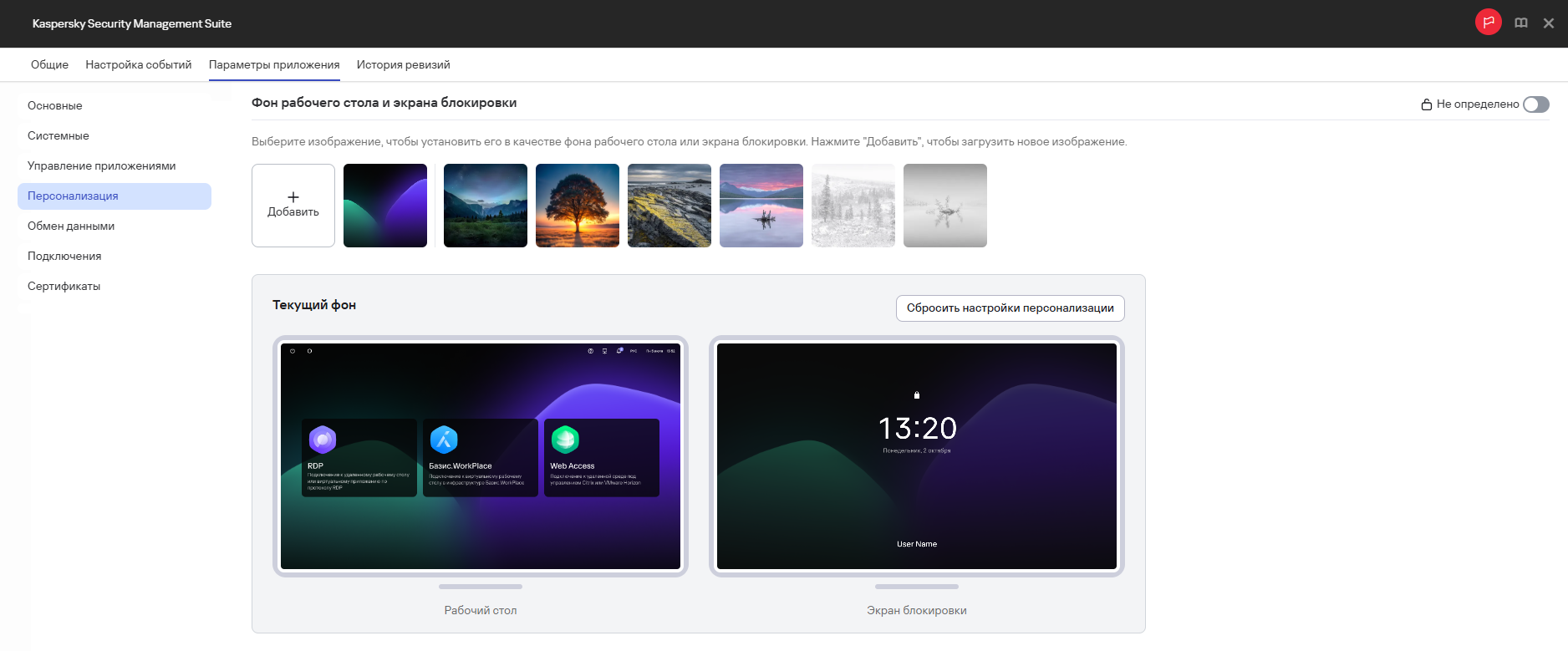
Окно настройки параметров персонализации Kaspersky Thin Client через Web Console: группа администрирования
- Чтобы изменить фон рабочего стола или экрана блокировки, выполните следующие действия:
- Выберите необходимое изображение.
- Если вы хотите загрузить новое изображение в Web Console, нажмите на кнопку Добавить.
В открывшемся окне перетащите нужное изображение в область загрузки или нажмите Загрузить файл или перетащить его сюда, затем в открывшемся окне выберите нужное изображение.
- Если вы хотите установить уже загруженное в Web Console изображение, нажмите на его миниатюру.
Отобразится окно предпросмотра выбранного изображения на экранах Kaspersky Thin Client.
Если вы хотите сохранить изображение в Web Console, не устанавливая его в качестве фона, перейдите к шагу c. этой инструкции.
- Если вы хотите загрузить новое изображение в Web Console, нажмите на кнопку Добавить.
- Установите флажки напротив экранов, на которых нужно установить изображение в качестве фона:
- Рабочий стол – изображение будет установлено в качестве фона рабочего стола Kaspersky Thin Client.
- Экран блокировки – изображение будет установлено в качестве фона экрана блокировки.
- Нажмите Сохранить в окне предпросмотра.
Отобразится основной экран раздела Персонализация. На выбранных экранах будет установлен выбранный вами фон.
- Выберите необходимое изображение.
- Чтобы удалить загруженное в Web Console изображение, наведите курсор на его миниатюру, затем нажмите на отобразившуюся кнопку
 .
.Подтвердите свои действия в отобразившемся окне.
Изображение будет безвозвратно удалено из Web Console. Если изображение было выбрано в качестве фона на каком-либо экране, вместо него будет установлен стандартный фон.
- Чтобы установить стандартный фон на все экраны, нажмите Сбросить параметры персонализации и подтвердите свои действия в открывшемся окне.
- На рабочем столе и экране блокировки Kaspersky Thin Client будет установлен стандартный фон.
- Если вы хотите, чтобы настроенные параметры применились в Kaspersky Thin Client, установленной на тонких клиентах в дочерних группах администрирования, и были недоступны для изменения в Kaspersky Thin Client на тонких клиентах в текущей группе администрирования, переведите переключатели рядом с необходимыми блоками параметров в положение Принудительно.
- Нажмите на кнопку Сохранить в нижней части окна раздела Персонализация.
Изменения будут сохранены и применены на тонких клиентах, добавленных в группу администрирования, в течение часа после синхронизации Kaspersky Security Center и Kaspersky Thin Client.
В начало